13、将前景色设置为“白色”,按“Ctrl+Shift+I”组合键进行反选命令后,按“Alt+Delete”组合键为其填充颜色,填充后的图像效果如图12A所示:


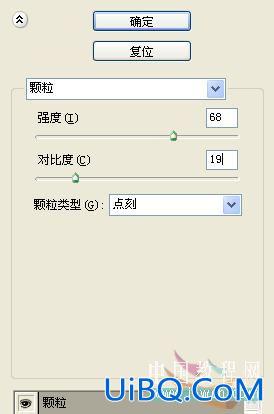











 加载中,请稍侯......
加载中,请稍侯......
精彩评论